墨仓式L360爱普生打印机驱动下载安装及卸载
1、首先在网上找到爱普生墨仓式L360打印机的驱动程序,小编建议直接到官网下载,保证驱动包的准确性,如下图所示。

2、进入到官网后,找到驱动下载的位置,如下图所示。

3、然后选择要下载的型号,并确认自己电脑操作系统的版本,如下图所示。
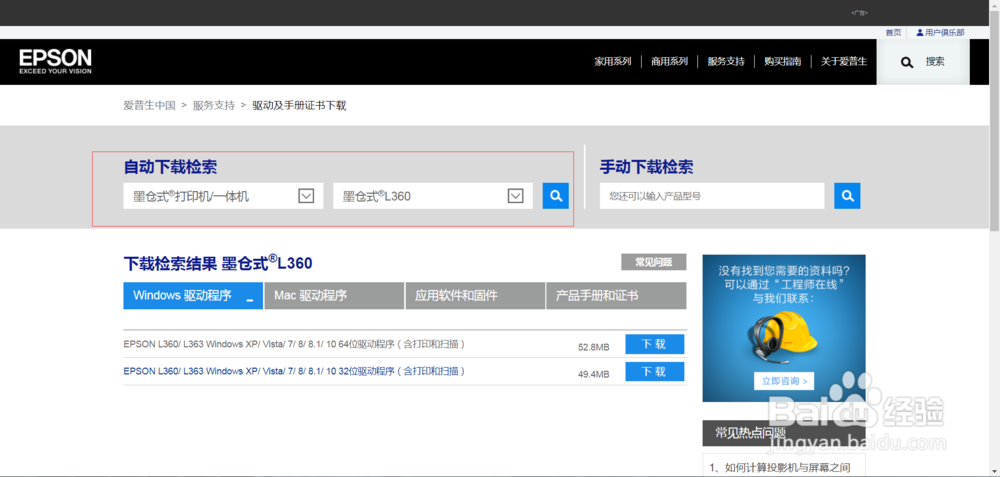
4、再次确认下载的爱普生墨仓式L360打印机驱动包的版本及系统的版本,无误后点击下载即可。

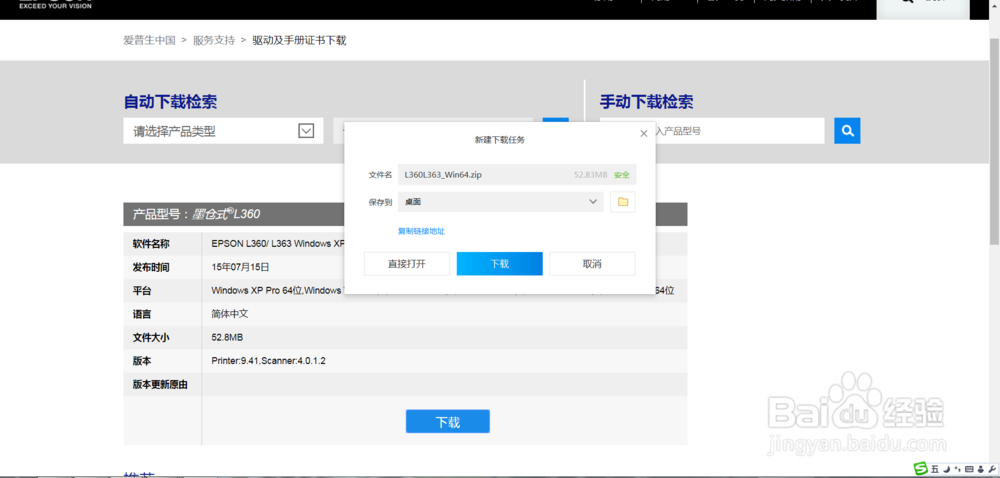
1、找到下载后驱动包,将其进行解压,找到安装包,这里需要安装两个程序包,一个是驱动一个是扫描的驱动,根据自己的情况来安装,如下图所示。
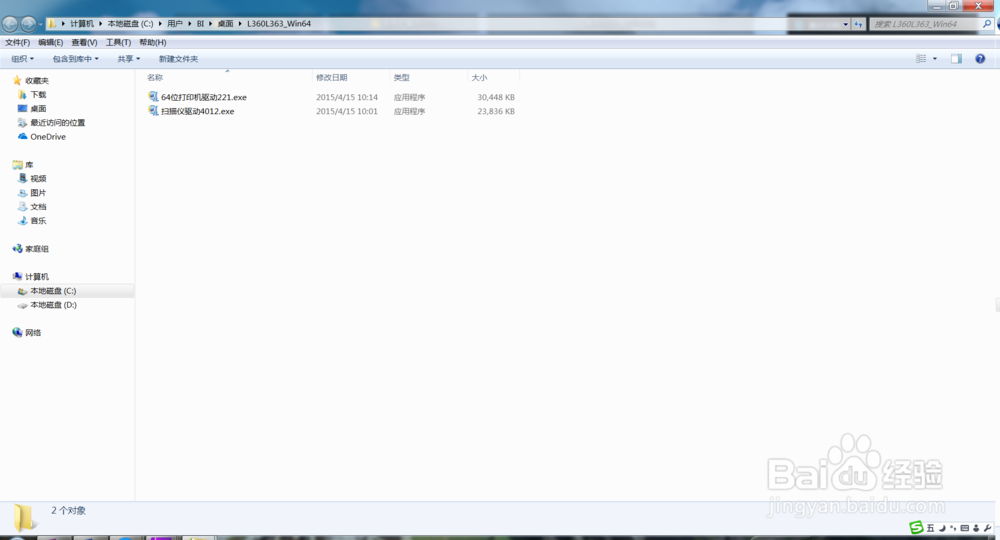
2、第一个驱动包的安装,首先确认型号以及是否设置为默认打印机,如下图所示。
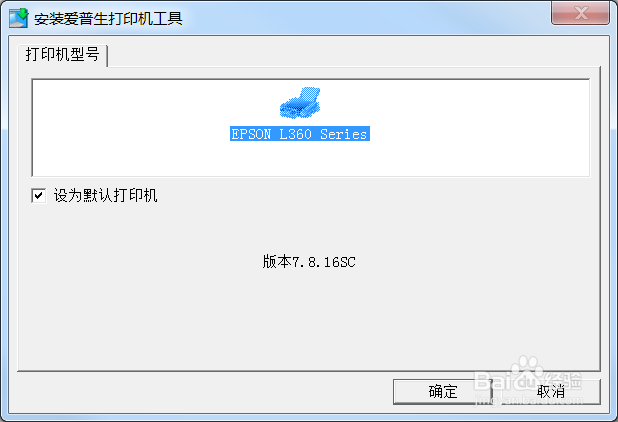
3、下一步选择语言,默认是中文的,确认后下一步同意许可协议,点击OK即可,如下图所示。

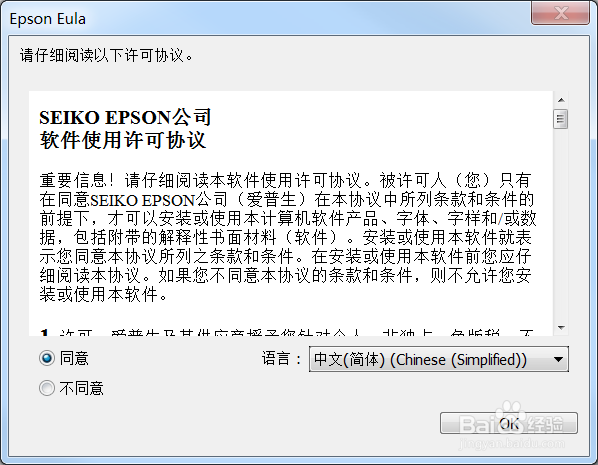
4、安装过程中,驱动包会检测一个电脑USB是否已经连接打印机,如果没有需要自己手动配置一下端口,如下图所示。
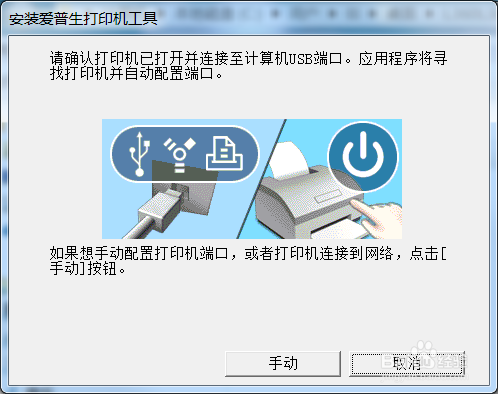
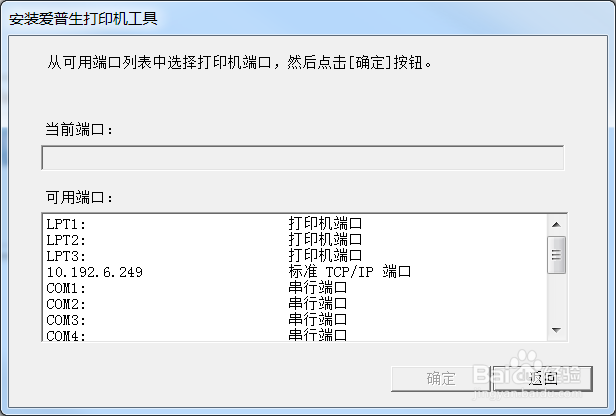
5、配置完成端口后,点击确认后,爱普生墨仓式L360打印机驱动包就安装成功了。
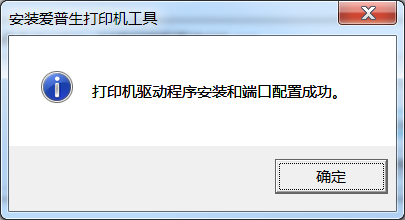
6、第二个包是扫描的驱动包,如果需要安装的话双击安装即可,比较简单,下一步下一步就行了,如下图所示。
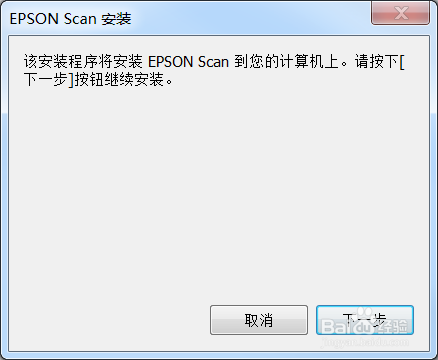
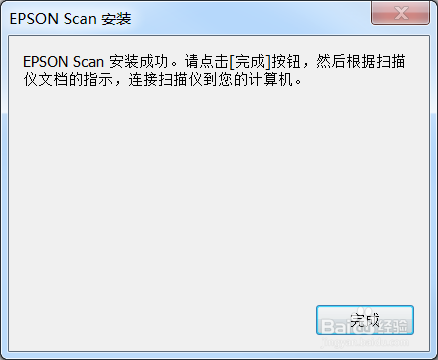
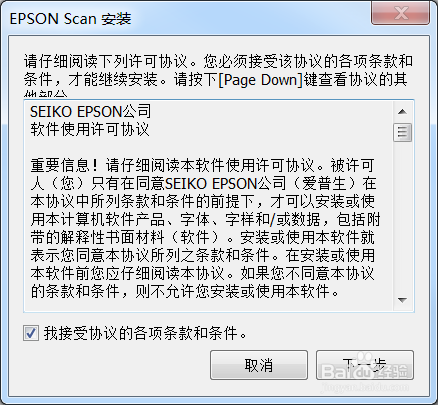
7、爱普生墨仓式L360打印机驱动包安装成功后,在控制面板中的打印机与设备中就可以看到该型号的打印机了,如下图所示。
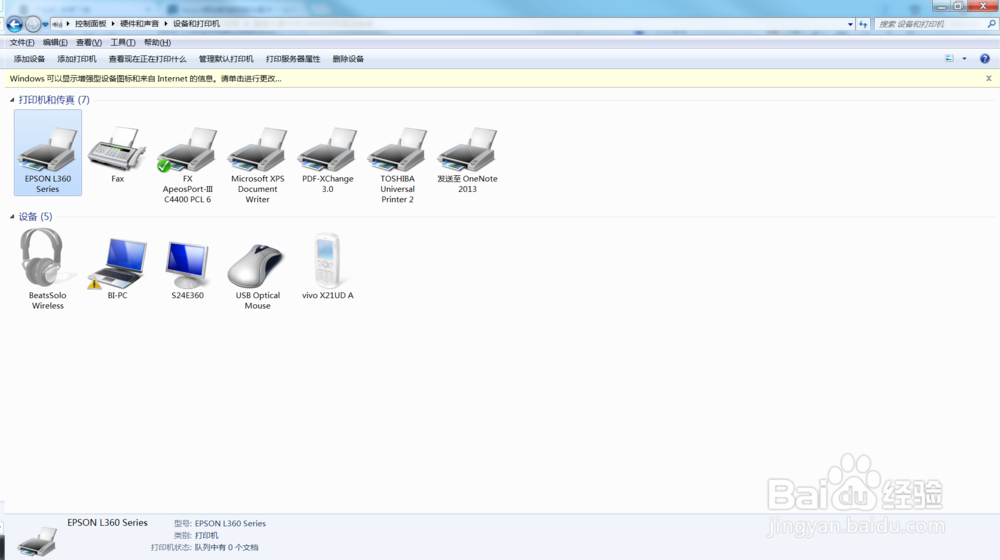
1、爱普生墨仓式L360打印机驱动包的卸载可以通过程序卸载的方式进行,如下图所示,找到刚刚安装过的程序包,右击开始卸载。

2、卸载过程,需要确认是否要删除用户数据等等,确认无误后,点击卸载即可。
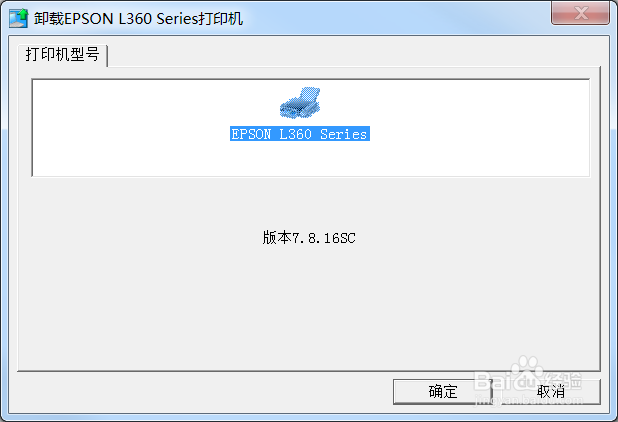
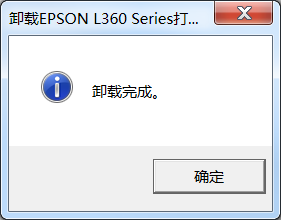
3、同样的方式,将另外一个扫描的驱动进行卸载,如下图所示。
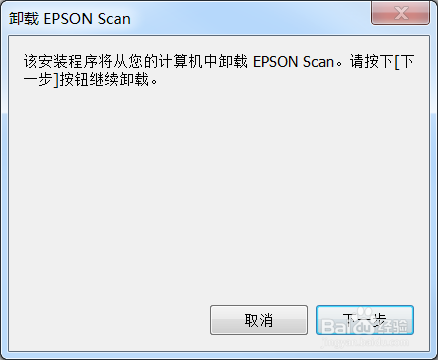
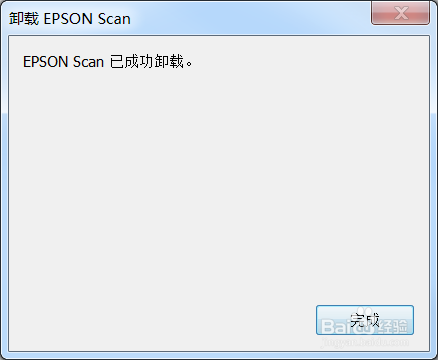
声明:本网站引用、摘录或转载内容仅供网站访问者交流或参考,不代表本站立场,如存在版权或非法内容,请联系站长删除,联系邮箱:site.kefu@qq.com。
阅读量:180
阅读量:98
阅读量:85
阅读量:58
阅读量:178